Näod on Apple Watchi süda ja hing ning iga ajanäitaja on alustamiseks eelsalvestatud mõne näoga. Aastate jooksul on Apple varunud a suur kellakuvarite kollektsioon — funktsionaalsest stiilseni kuni tervisele orienteeritud kuni kapriisseni — vastavalt teie igale vajadusele ja meeleolule. Apple Watchi omanikud 3. seeria või uuemad, kes kandideerivad WatchOS 8 pääseb juurde peadpööritavale hulgale nägudele, mida saab kohandada erinevate stiilide, värvide ja komplikatsioonidega.
Sisu
- Uue Apple Watchi näo lisamine
- Apple Watchi näo kohandamine
- Kuidas luua oma fotodega Apple Watchi nägu
- Kuidas jagada Apple Watchi nägu
- Kuidas eemaldada Apple Watchi nägu
Soovitatavad videod
Lihtne
5 minutit
Apple Watch Series 3 ja uuemad
Näiteks Infographi kellaplaat toetab kaheksat komplikatsiooni. Või saate animeerida oma isiklikku Memoji nägu. Imeilusad California või Typography kellaplaadid on ülim esteetiline võlu, kuid need pole ainsad võimalused. Anname teile ülevaate Apple Watchi esikülje vahetamise ja kohandamise kohta, et see sobiks igaks juhuks.
Uue Apple Watchi näo lisamine
Kõige tavalisem Apple Watchi tegevus hõlmab nägude vahetamist. Kuigi mõned kasutajad toetuvad konkreetsetele tervise- või tööga seotud nägudele, kogevad paljud inimesed oma tujust, erilisest sündmusest või isegi riietusest olenevalt nägude muutmisest rõõmu. Siit saate teada, kuidas kella sihverplaati kiiresti välja vahetada.
Samm 1: Lülitusrežiimi sisenemiseks vajutage kindlalt kella sihverplaadile.
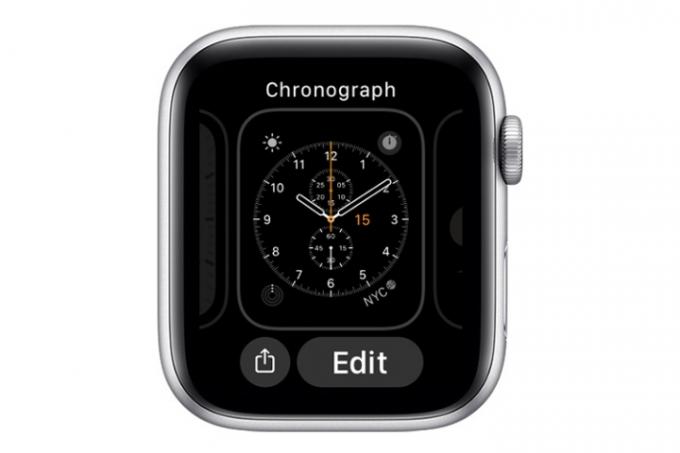
2. samm: Pühkige lõpuni vasakule ja puudutage nuppu + uus nuppu.
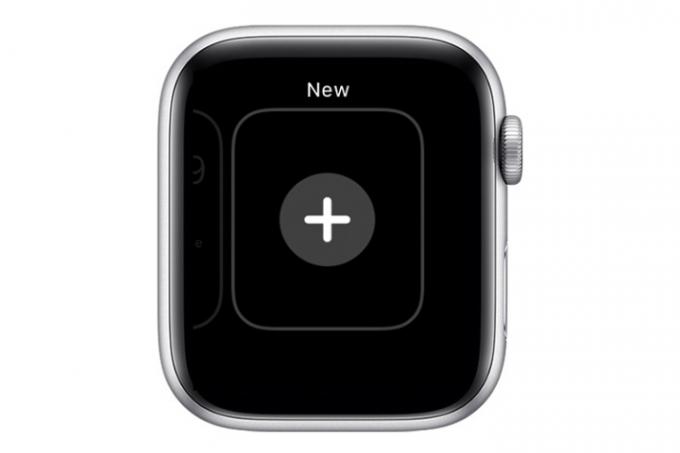
Seotud
- Apple'i imeline Milanese Loop Apple Watchi rihm on 46% soodsam
- Aruandes öeldakse, et Apple võib tootmisprobleemi tõttu seista silmitsi "tõsise" iPhone 15 puudusega
- WatchOS 10 beetaversiooni allalaadimine oma Apple Watchi
3. samm: Pöörake Digital Crown, et leida soovitud nägu ja puudutage nuppu Lisama nuppu.

4. samm: Kohandage uut kella sihverplaati Digital Crown'i ja vasakule libistamisega, mis võimaldab teil proovida kõiki selle näo jaoks saadaolevaid värvi- või tekstivariatsioone.

5. samm: Teise võimalusena saate uue näo lisamiseks kasutada oma iPhone Watchi rakendust. Rakendus võimaldab näha kõiki saadaolevaid nägusid tüübi järgi korraldatuna.
Käivitage oma iPhone'is rakendus Watch, puudutage nuppu Näogalerii vahekaarti ja toksake selle valimiseks kella sihverplaati. Kohandage näo tüsistusi, stiili ja värvi. Kui puudutate Lisama, ilmub teie kellale uus nägu.
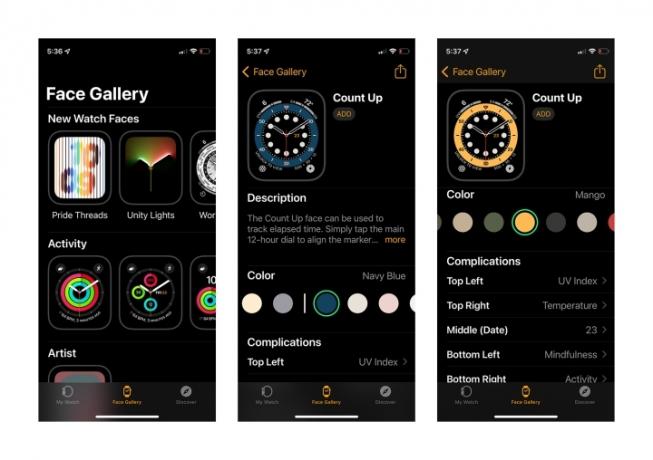
Apple Watchi näo kohandamine
Enamik Apple Watchi nägusid on kohandatavad, mis võimaldab teil lisada elemente selle kasulikumaks muutmiseks. Kõik näod ei võimalda sama tüüpi kohandamist, kuid üldiselt saate valida värvilahendusi, stiile ja paigutusi.
Komplikatsioonid – kella vidinad – on kujunduselemendid, mis võimaldavad lisada kella sihverplaadile kasulikke üksikasju, sealhulgas ilmateateid, kalendriüksusi, sõnumeid, tegevusi ja muud. Apple on avaldanud a täielik juhend millised tüsistused on teie valitud konkreetse näo jaoks saadaval. Samuti saate oma fotodest luua ainulaadse kellaplaadi.
Samm 1: Kella sihverplaadi välimuse muutmiseks või komplikatsiooni lisamiseks vajutage ja hoidke valitud sihverplaati ning puudutage nuppu Muuda nuppu.

2. samm: Pühkige vasakule, et muuta tüsistusi või lisada ilmateateid, tegevusi või teavet muudest installitud Watchi rakendustest. Puudutage selle valimiseks tüsistust, seejärel pöörake Digital Crowni, et valida selle saadaolevate valikute hulgast.

Kuidas luua oma fotodega Apple Watchi nägu
Saate laadida oma iPhone'i kaamerarullist kuni 24 fotot (sh portreed), et luua kordumatu Apple Watchi esikülg. Lihtsaim viis ühe fotonäo valimiseks on kasutada iPhone'i rakendust Photos, et navigeerida soovitud pildi juurde.
Samm 1: Valige rakendusest Photos foto, mida soovite kasutada.
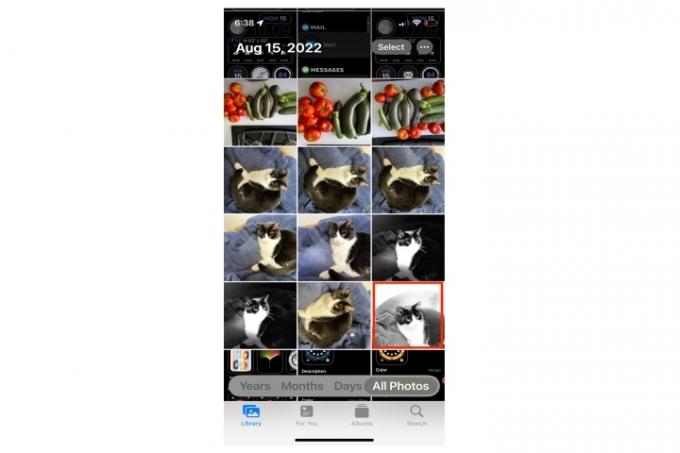
2. samm: Puudutage valikut Jaga nuppu.
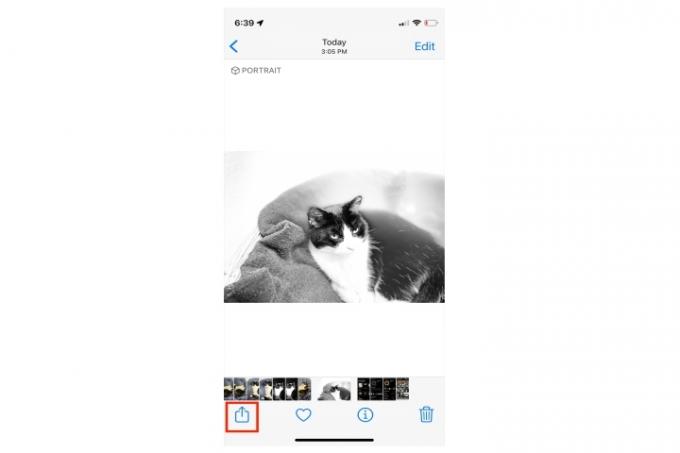
3. samm: Kerige alla ja puudutage Loo kella nägu.
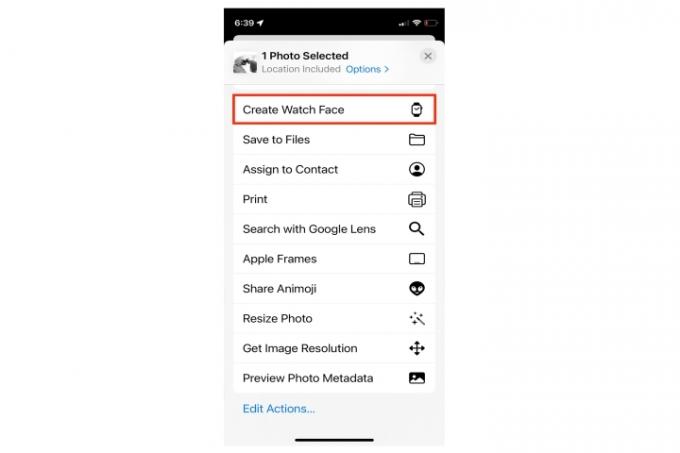
4. samm: Valige saadaolevate valikute hulgast paigutus.
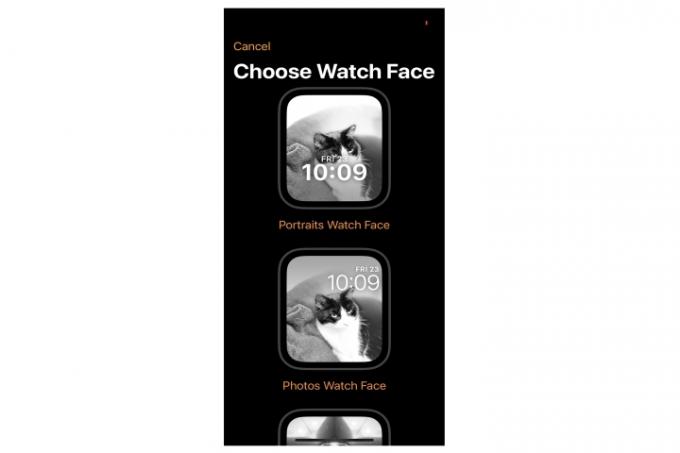
5. samm: Muutke välimust ja värve.
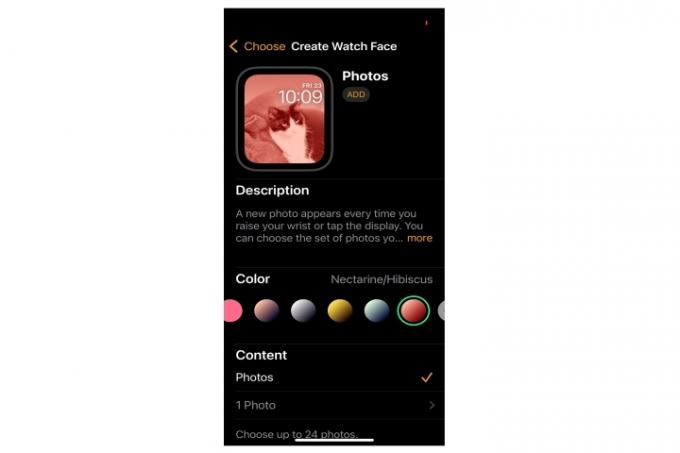
6. samm: Soovi korral lisage komplikatsioone.
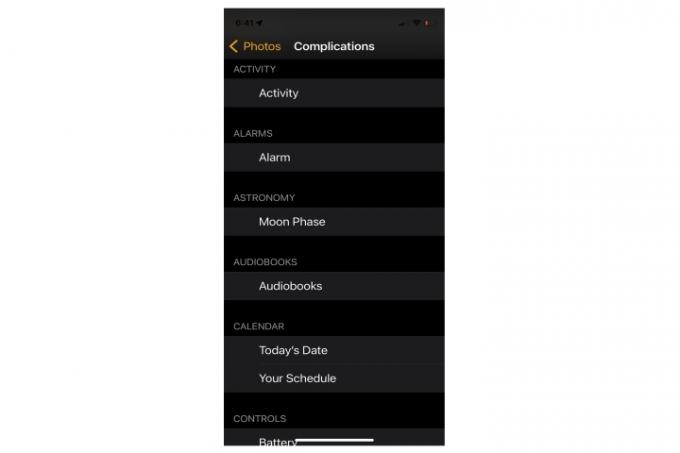
7. samm: Teise võimalusena saate kasutada iPhone'i Watch App Face Gallery liidest, et lisada mitu fotot (kuni 24) oma kaamerarullist või konkreetsest fotode albumist.
Kerige lihtsalt alla Fotod, valige pildid, mida soovite kasutada, puudutage Lisama, ja vali Fotod all Sisu osa. Need fotonäod vahelduvad iga kord, kui tõstate käe või puudutate telefoni nägu.
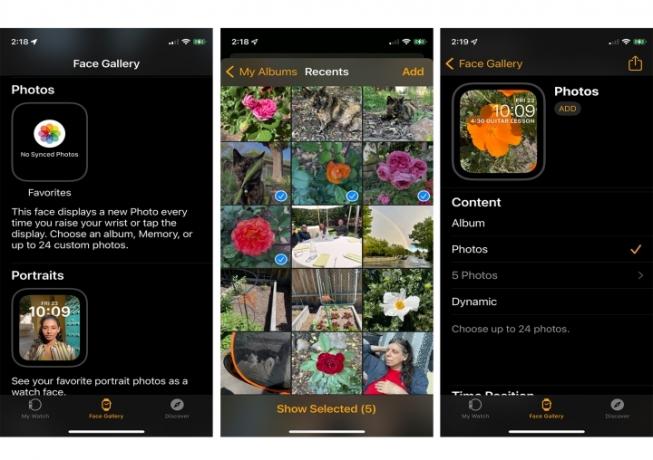
Kuidas jagada Apple Watchi nägu
WatchOS 8 abil saate kella sihverplaate jagada kõigi oma kontaktidega. Kui olete oma kella sihverplaadid millekski eriti kasulikuks või armsaks muutnud, saate neid koos kaasneva sõnumiga sõprade ja perega jagada. Siin on, kuidas seda teha.
Samm 1: Kella sihverplaadiga, mida soovite aktiivses režiimis jagada, vajutage pikalt kella ekraanil ja puudutage nuppu Jaga nuppu.
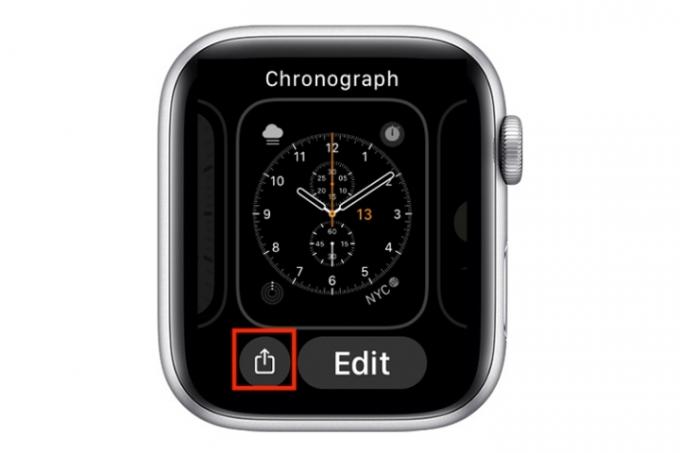
2. samm: Kerige alla jaotiseni Sõnumid ja kirjad nuppe ja puudutage seda, mida soovite kasutada.
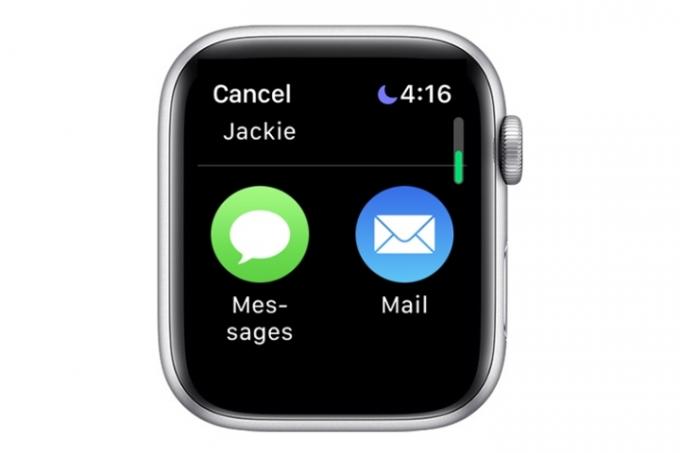
3. samm: Puudutage Lisa kontakt.
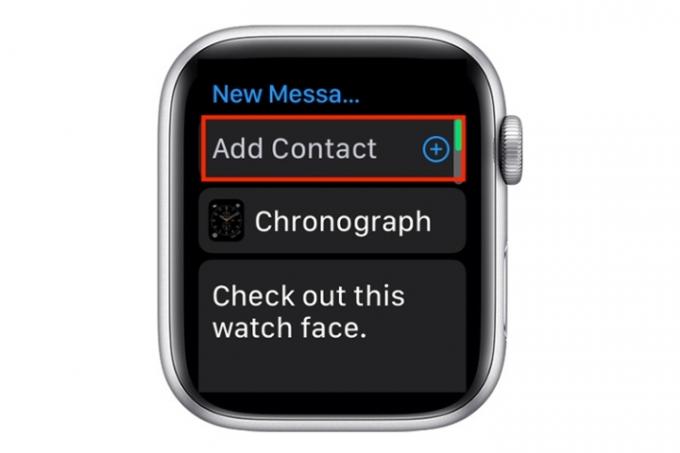
4. samm: Puudutage kontakti, kellele soovite kella sihverplaadi saata, kui see on juba loendis.
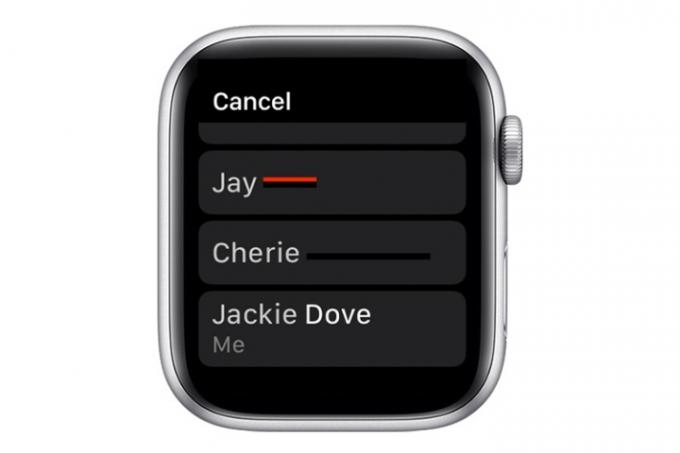
5. samm: Teise võimalusena puudutage keskmist ikooni, et näha oma kontaktide loendit, mille hulgast valida, või kasutage telefoninumbri sisestamiseks klahvistikku.
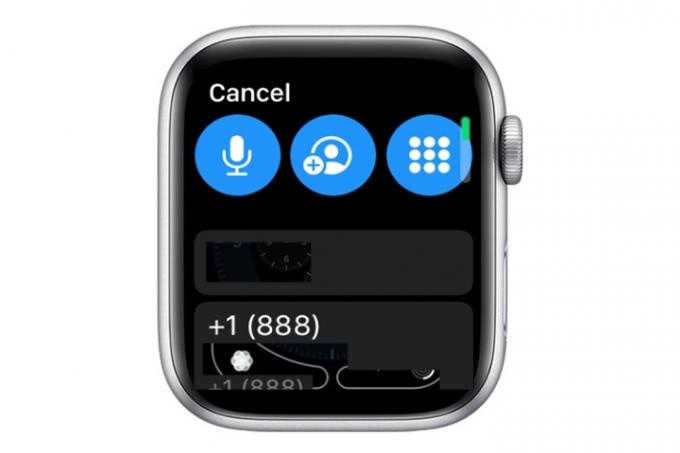
6. samm: Vaikesõnum on "Vaata seda kella sihverplaati", kuid saate saata mis tahes soovitud sõnumi Saada nuppu.
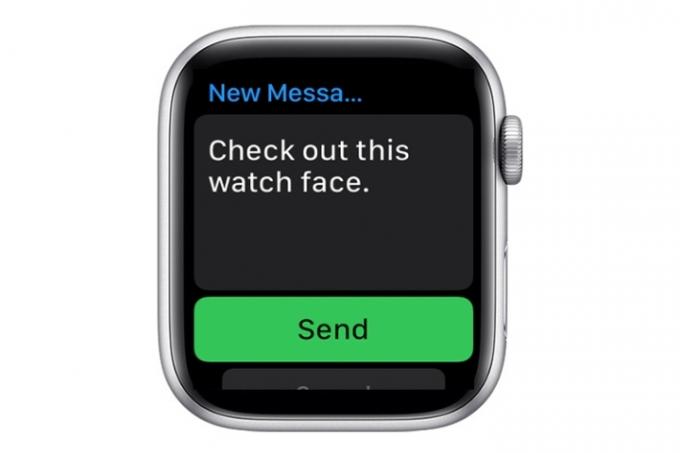
Kuidas eemaldada Apple Watchi nägu
Mõne aja pärast võib teie kellale koguneda üsna palju Apple Watchi nägusid. Segadusest on lihtne vabaneda, eemaldades näod, mida te enam ei soovi. Siin on, kuidas seda teha.
Samm 1: Liikuge praegu kasutatavale kella sihverplaadile ja puudutage pikalt.

2. samm: Pühkige vasakule või paremale, et leida kella sihver, mille soovite kustutada.

3. samm: Pühkige üles ja puudutage nuppu Eemalda nuppu.

4. samm: Teise võimalusena saate soovimatud näod eemaldada oma iPhone'i rakenduse Watch kaudu Minu kell > Muuda ja koputades punast Miinusmärk näo vasakul küljel. Seejärel puudutage Valmis.
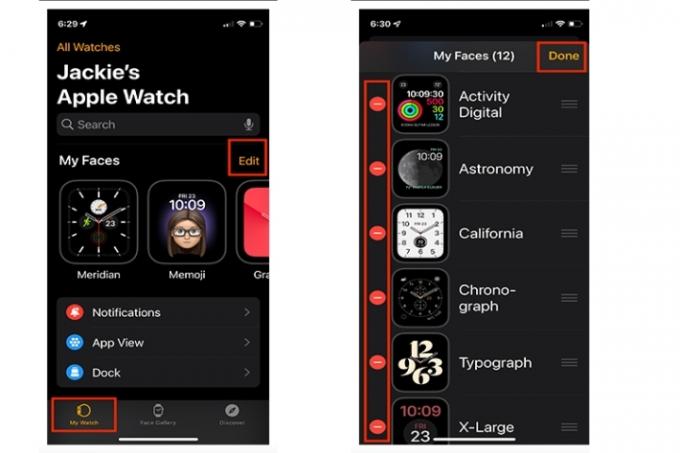
Toimetajate soovitused
- Kuidas iPhone'i kiiresti laadida
- See pole päris selle Prime Day hind, kuid Apple Watch Series 8 on 70 dollarit soodsam
- Selle tehinguga saate Apple Watchi alla 150 dollari eest – ilma tingimusteta
- Kuidas oma iPhone'is kellegi teise Apple ID-st lahti saada
- Ärge ostke peapäeval Apple Watch Series 8, vaid ostke see nutikell
Uuenda oma elustiiliDigitaalsed suundumused aitavad lugejatel hoida silma peal kiirel tehnikamaailmal kõigi viimaste uudiste, lõbusate tooteülevaadete, sisukate juhtkirjade ja ainulaadsete lühiülevaadetega.




